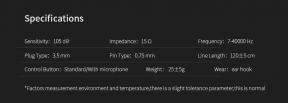Hogyan javítható az iPhone értesítések, amelyek nem működnek az iOS 15 rendszeren
Vegyes Cikkek / / October 08, 2021
Az Apple a legújabb verzióval több fejlesztést és kiegészítő funkciót vezetett be iOS 15 frissítés, de úgy tűnik, hogy van néhány hiba vagy probléma is. Rengeteg iOS 15 felhasználó panaszkodik, hogy a legújabb verzióra való frissítés után problémákat tapasztal az alkalmazás értesítéseivel. Most, ha Ön is ugyanazzal a problémával szembesül, akkor feltétlenül kövesse ezt a hibaelhárítási útmutatót az iPhone értesítések nem működő problémájának javításához iOS 15 rendszeren.
Nos, úgy tűnik, hogy a felhasználók egy része jelentést tesz, amikor feloldja az eszköz képernyőjét, vagy belép az alkalmazásba, akkor az alkalmazás értesítései megjelennek az értesítési panelen. Tehát az alapvető probléma az, hogy az alkalmazások csak akkor küldenek értesítéseket, ha manuálisan nyitja meg őket, ami az iOS 15 frissítésének fő hibájának tűnik. Szerencsére az alábbiakban felsorolunk néhány lehetséges megoldást, amelyeket egyenként követhet, amíg meg nem oldódik.
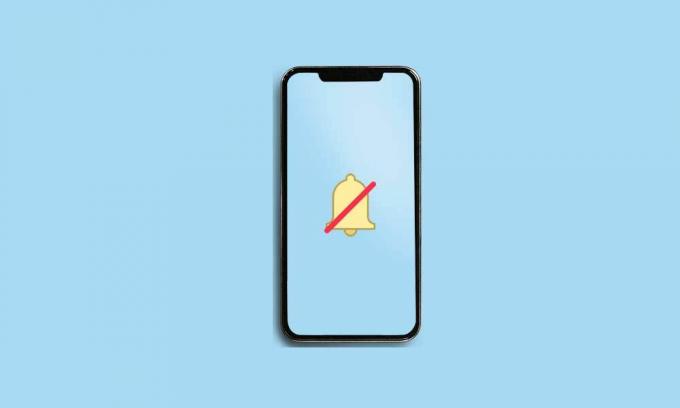
Oldal tartalma
-
Hogyan javítható az iPhone értesítések, amelyek nem működnek az iOS 15 rendszeren
- 1. Indítsa újra iPhone készülékét
- 2. Keresse meg az iOS frissítéseket
- 3. Fókusz mód letiltása
- 4. Kapcsolja ki az ütemezett fókusz módot
- 5. A megosztott eszközök letiltása
- 6. A képernyőzár -értesítések engedélyezése
- 7. Értesítési összefoglaló letiltása
- 8. Értesítési előnézetek engedélyezése
- 9. Kapcsolja be az alkalmazásértesítéseket
- 10. Ellenőrizze a némított szöveges üzeneteket
- 11. Ellenőrizze a függőben lévő alkalmazásfrissítéseket
- 12. Állítsa vissza a hálózati beállításokat
Hogyan javítható az iPhone értesítések, amelyek nem működnek az iOS 15 rendszeren
Tehát, anélkül, hogy több időt vesztegetnénk, ugorjunk bele az alábbi útmutatóba.
1. Indítsa újra iPhone készülékét
Az egyik első lépés az, hogy egyszerűen indítsa újra a számítógépet iPhone egyszer ellenőrizze, hogy a probléma megoldódott -e vagy sem. Bár a felhasználók egy része nem találja elég hasznosnak, javasoljuk, hogy egyszer hajtsa végre ezt a feladatot. Ha nem segített, kövesse a következő módszert.
2. Keresse meg az iOS frissítéseket
Ellenőrizze az iOS -frissítéseket is az iPhone -on. Az is előfordulhat, hogy új frissítés áll rendelkezésre, és még nem telepítette. Ez azt jelenti, hogy még akkor is, ha az új frissítés kijavíthatja a meglévő hibát vagy más problémákat, nem teszi lehetővé.
Szóval irány a Beállítások menü> Ugrás ide Tábornok > Érintse meg a gombot Szoftver frissítés. Ha elérhető a frissítés, érintse meg a gombot Letöltés és telepítés.
3. Fókusz mód letiltása
Az iOS 15 frissen bevezetett fókuszmódja lehet az egyik fő oka annak, hogy az értesítések nem működnek az iOS 15 rendszerben. Alapvetően elnémítja a hívásokat és az értesítéseket. Feltétlenül kapcsolja ki, és ellenőrizze újra a problémát. Ehhez:
- Menj Beállítások> Fókusz.
- Érintse meg az egyes fókuszopciókat, és egyenként kapcsolja ki őket. (ha van)
Jegyzet: Ha most látod „Ennek a személynek az értesítései el vannak némítva” Az iMessage -en ez azt jelenti, hogy az egyik fókuszmód engedélyezve van az iOS 15 rendszeren futó iPhone -on. Egyszerűen kikapcsolhatja Beállítások > Fókusz > Aktív fókusz mód> Fókusz állapot > Kapcsolja ki a kapcsolót.
- Miután minden kész, indítsa újra az iPhone készüléket a probléma ellenőrzéséhez.
4. Kapcsolja ki az ütemezett fókusz módot
Azt is ellenőriznie kell, hogy van -e ütemezett vagy automatizált beállítás a Fókusz mód alatt, vagy sem. Nagy az esélye annak, hogy a fókuszmódot csak ütemezett időzítésre állították be, és nem kap alkalmazás értesítéseket az iOS 15 -ről az adott időpontban vagy egy adott alkalmazásban. Ehhez:
Hirdetések
- Menj Beállítások > Érintse meg a gombot Fókusz.
- Érintse meg az egyes fókuszmód opciókat, és keresse meg a Ütemezett vagy Kapcsolja be automatikusan választási lehetőség. Ha bármi be van kapcsolva vagy ütemezett módba van állítva, akkor kapcsolja ki.
Ha vezetési és alvási módokat használ iPhone -ján, akkor ellenőrizze megfelelően az ütemezési beállításokat.
5. A megosztott eszközök letiltása
Ha be van kapcsolva, próbálja meg letiltani a Megosztott eszközökön opciót az iPhone -on. A legfontosabb, hogy ha ugyanahhoz az Apple ID azonosítóhoz jelentkezett be több Apple eszközén, például iPhone vagy iPad készüléken, akkor a Fókusz mód be- és kikapcsolása ugyanezt teszi a többi csatlakoztatott eszköz esetében is.
- Menj Beállítások > Érintse meg a gombot Fókusz.
- Kapcsolja ki a Eszközökön megosztva kapcsolóval távolítsa el a hozzáférést.
6. A képernyőzár -értesítések engedélyezése
Az iOS 15 -re történő frissítés után úgy tűnik, hogy a zárolási képernyő értesítései már nem támogatottak a némítás opcióval a Ne zavarjanak módban. Korábban továbbra is elnémíthatta az értesítéseket a lezárási képernyőn, és megkapta őket az iPhone használata közben. Most ez a lehetőség már nem érhető el az iOS 15 rendszerben, ami azt jelenti, hogy ha néma értesítéseket tett, akkor kikapcsol a zárolási képernyőn és a telefon használata közben is.
Hirdetések
Jegyzet: Lépjen a Beállítások> Érintse meg a Fókusz> Érintse meg a Ne zavarjon> Válassza a Lezárási képernyő> Kapcsolja be a kapcsolót. Lépjen a Ne zavarjanak> Emberek> Hívások innen> Kapcsolja be az Ismételt hívások engedélyezése lehetőséget.
7. Értesítési összefoglaló letiltása
Az is előfordulhat, hogy az iPhone értesítési összefoglalója miatt nem kap értesítést az alkalmazásokról. Feltétlenül tiltsa le.
- Menj Beállítások > Érintse meg a gombot Értesítések.
- Érintse meg Ütemezett összefoglaló > Kikapcsolni az Ütemezett összefoglaló váltani.
Jegyzet: Ha megosztja a képernyőt, az értesítések ki lesznek kapcsolva. Ha a „Képernyőmegosztás” értesítés be van kapcsolva, akkor kapcsolja ki, hogy értesítéseket kapjon a képernyő megosztása közben.
8. Értesítési előnézetek engedélyezése
Ha engedélyezni szeretné az értesítések előnézetét az iOS 15 rendszeren, lépjen a címre Beállítások > Érintse meg a gombot Értesítések > Érintse meg a gombot Előnézetek megjelenítése > Válasszon Mindig.
9. Kapcsolja be az alkalmazásértesítéseket
Egyszerűen be- vagy kikapcsolhatja az alkalmazásértesítéseket az eszköz Beállítások menüjében minden alkalmazáshoz, amit csak akar. Győződjön meg arról, hogy bekapcsolja az értesítéseket mindazon alkalmazások számára, amelyek fontosak Önnek. Menjen az iPhone -ra Beállítások > Görgessen lefelé az oldalon, és érintse meg az adott alkalmazást> Érintse meg a gombot Értesítések.
Csak feltétlenül kapcsolja be a Értesítések engedélyezése váltani. Végezze el ugyanazokat a lépéseket minden olyan alkalmazás esetében, amelyről értesítéseket szeretne kapni, még az alkalmazás használata nélkül is.
10. Ellenőrizze a némított szöveges üzeneteket
Ha abban az esetben problémái vannak a szöveges üzenetekkel, hogy időben vagy a lezárási képernyőn értesítéseket kapjon, akkor ellenőrizze, hogy az SMS -értesítés elnémult -e vagy sem. Ennek ellenőrzéséhez nyissa meg az iMessage -t vagy bármely más alkalmazást> Látni fog egy csengő/némítás ikont az adott feladó vagy kapcsolattartó csevegése mellett. Csúsztassa balra vagy jobbra a csevegést, vagy nyomja meg és tartsa lenyomva a gombot a Némítás feloldásához.
11. Ellenőrizze a függőben lévő alkalmazásfrissítéseket
Ha egy ideig nem frissítette néhány alkalmazását az iPhone készüléken, akkor ellenőrizze, hogy megfelelően vannak -e folyamatban lévő alkalmazásfrissítések. Győződjön meg róla, hogy irány Apple App Store > Érintse meg a gombot profil ikonra a jobb felső sarokban> Görgessen lefelé az oldalról felülről a frissítéshez.
Most az összes elérhető alkalmazásfrissítést láthatja ugyanazon az oldalon található teljes listában. Csak érintse meg a gombot Frissítés minden egyes alkalmazáshoz külön -külön vagy válassza ki 'Mindent frissíteni' az összes függőben lévő alkalmazásfrissítés automatikus telepítéséhez.
Ez a módszer segít abban, hogy teljesen kijavítsa az iPhone értesítéseket, amelyek nem működnek az iOS 15 rendszeren, ha probléma merül fel az alkalmazás kompatibilitásával vagy a készülék gyorsítótárának adataival.
12. Állítsa vissza a hálózati beállításokat
Végül, de nem utolsó sorban a hálózati beállítások visszaállítását is el kell végeznie iPhone -ján, hogy megszüntesse a hálózati hibákat vagy az alkalmazás gyorsítótárával kapcsolatos adatproblémákat. Néha az alkalmazáshibával vagy a rendszer gyorsítótárával kapcsolatos probléma több problémát okozhat az alkalmazás műveleteiben vagy akár az alkalmazás értesítéseiben. Az iPhone -t futtató iOS 15 hálózati beállításainak visszaállítása:
- Nyissa meg a Beállítások alkalmazást az iPhone -on.
- Most érintse meg a gombot Tábornok > Érintse meg a gombot Az iPhone átvitele vagy visszaállítása.
- Érintse meg Visszaállítás > Válassza ki Állítsa vissza a hálózati beállításokat.
- Várja meg, amíg a folyamat befejeződik.
- Ha kész, győződjön meg róla, hogy újraindítja az iPhone -t, hogy azonnal alkalmazza a módosításokat.
Ez a módszer segít abban, hogy teljesen megoldja az alkalmazás értesítéseit, amelyek nem jelennek meg az iPhone -on (iOS 15).
Ennyi, srácok. Feltételezzük, hogy ez az útmutató hasznos volt az Ön számára. További kérdések esetén az alábbiakban megjegyzést fűzhet.